Veja um passo a passo de como instalar o Windows IME no Windows 7!
O Windows IME, também conhecido como suporte à japonês do windows, é um conjunto de programas que permite escrever em japonês no computador de várias formas diferentes, permitindo escrever em japonês em qualquer programa instalado no computador que utilize textos.
Seu principal uso é a criação de textos, documentos, apostilas ou até livros em japonês. Outro uso interessante é o de poder se relacionar com amigos japoneses escrevendo diretamente em japonês, sem fazer uso do romaji.
Como muitos leitores me questionaram sobre a existência do suporte à japonês e sobre como instalar o windows IME no windows 7, resolvi escrever este curto tutorial para tentar ajudar.
Como não tenho Windows 7 instalado no meu computador, tive que pesquisar o assunto para escrever este tutorial.
Em todo o tutorial, tive que procurar e utilizar imagens que encontrei na internet. Como foi difícil encontrar imagens do Windows 7 em português, tive que utilizar imagens em inglês e realizar a tradução das opções, menus e botões.
Por isso, peço desculpas caso as tradução não batam com a versão do Windows 7 em português. De qualquer forma, acredito que as opções em português estão bem próximas das traduções feitas neste artigo.
Um recurso muito comum para quem não tem como instalar o Windows IME no PC é instalar somente as letras japonesas. Com as letras japonesas instaladas no computador, você poderá ler qualquer texto em japonês nas páginas de internet, em documentos e outros mais. Por outro lado, só com as letras japonesas não é possível escrever, sendo necessário usar outros programas como o Wakan C'est le JWPce para escrever em japonês no PC.
Antes de instalar o Windows IME no Windows 7
Não encontrei nenhuma menção sobre o assunto, mas pode ser necessário ter em mãos o CD de instalação do Window 7 para concluir as instalação do Windows IME no computador.
Como no Windows XP e Vista, o suporte a japonês do windows não vem instalado como padrão, sendo necessária a instalação do mesmo.
Comment installer Windows IME sur Windows 7
A primeira coisa que precisamos fazer é abrir o painel de controle do Windows. Para isso, clique no menu iniciar (start menu) e depois clique na opção Painel de Controle ( Control Painel ).
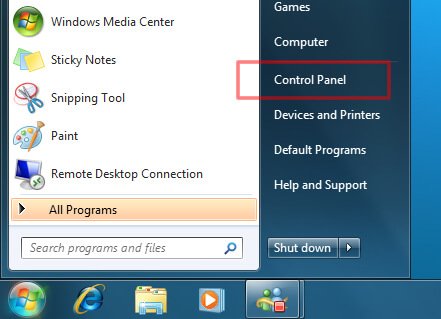
Na janela do Painel de Controle, clique na opção “Hora, idioma e região” ( Clock, Language and Region ).

Em seguida, clique no item “Região e língua” ou “Opções regionais” ( Region and Language ), clieque no link “Alterar teclado ou métodos e entrada” ( Change kayboards or other input methods ).
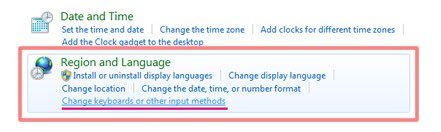
Fazendo isso, a janela “Opções regionais e de idiomas” ( Region and Language ) será aberta. Então clique na aba “Teclado e idioma” ( Keyboard and Languages ), e depois no botão “Alterar teclado” ( Change keyboards… ). Em seguida vai abrir a janela de “Serviços de texto e idiomas de entrada” ( Text services and input language ).
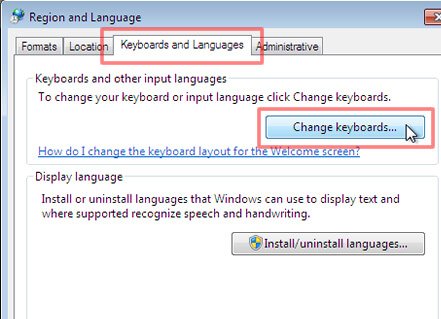
Na janela de “Serviços de texto e idiomas de entrada” ( Text services and input languages ), clique na aba “Geral” ( General ) e depois no botão “adicionar…” (add…). Isso deve abrir uma nova janela chamada “Adicionar idioma de entrada” ( Add input language ).
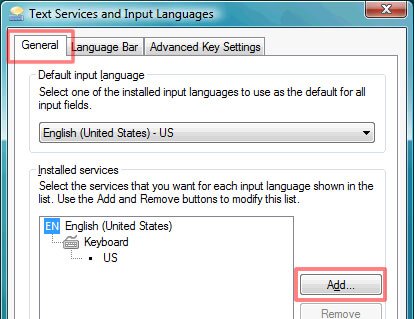
Estando na janela “Adicionar idioma de entrada” ( Add input language ), encontre o item “japonês (Japão)” (Japanese (Japan) ) entre os itens do lado esquerdo da janela, clique no “+” ao lado do item “japonês (Japão)” ( Japanese (Japan) ) , clique no “+” da opção “Teclado” ( keyboard ) e marque a opção “Microsoft IME".
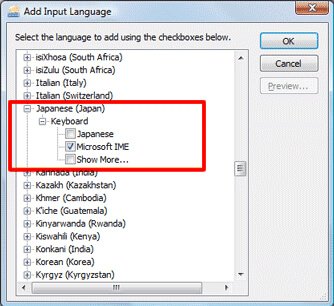
Em seguida, saia clicando em todos os botões “OK” das janelas abertas.
Pode ser que o Windows abra uma janela pedindo para ser reinciado. Caso isso aconteça, reinicie o PC para que as alterações sejam efetuadas no computador.
Como saber se o Windows IME está instalado no Windows 7
Para saber se o Windows IME está instalado no seu computador, basta clicar no ícone de idioma, que está localizado na barra de tarefas, próximo ao relógio.
![]()
Ao clicar nesse ícone, será aberto um menu mostrando os idiomas instalados no computador. Se o Windows IME estiver instalado, a opção “JP Japonês (Japão)” ( JP Japanese (Japan) ) estará aparecendo entre as opções de idiomas instalados.
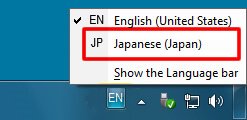
Acabando com certos mitos
Alguns leitores também me enviaram e-mails fazendo a seguinte pergunta: “Se eu instalar o Windows IME no computador, ele vai ficar todo em japonês?”. A resposta é não.
A única forma de modificar o idioma de seu Windows é instalando uma versão do Windows propósitadamente no computador.
O máximo que pode acontecer, ao seguir este tutorial, é deixar o método de entrada (digitação) do computador em japonês por padrão.
Para fazer isso é necessário alterar o “idioma padrão” ( Default Language ) na janela de “Serviços de texto e idiomas de entrada” ( Text services and input language ). Sendo assim, recomendo não alterar essa informação.
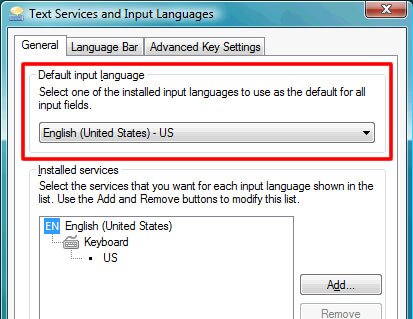
Conclusion
Com este tutorial, espero ajudar ainda mais a difundir o uso correto da língua japonesa entre estudantes de japonês que utilizam o computador.
Procurem sempre ler e escrever em japonês real, evitando ao máximo o uso de romaji e suas variações. Ok?
Au suivant.